Kas ir iCloud?
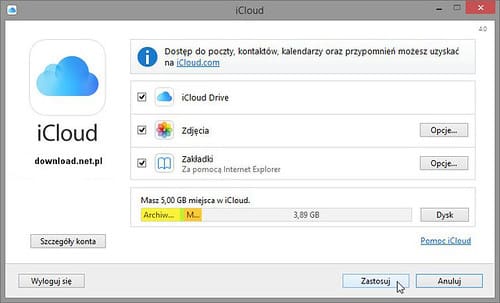
iCloud ir mākoņu krātuves un mākoņdatošanas pakalpojums, ko Apple nodrošina saviem lietotājiem. Tas ļauj glabāt savus datus, piemēram, fotoattēlus, videoklipus, dokumentus, piezīmes un kontaktus, drošā un attālā vietā, kurai varat piekļūt no jebkuras Apple ierīces vai pat Windows datora.
Pierakstoties pakalpojumā iCloud savā iPhone, iPad, Mac vai Windows datorā, varat sinhronizēt savus datus visās savās ierīcēs, padarot savu digitālo dzīvi sakārtotāku un vienmērīgāku. iCloud piedāvā ērtu veidu, kā dublēt datus, koplietot informāciju ar draugiem un ģimeni un sadarboties.
Apple ļoti nopietni uztver iCloud drošību, izmantojot šifrēšanu, lai aizsargātu jūsu datus. Pievienojot divu faktoru autentifikāciju, jūsu kontam var piekļūt tikai uzticamās ierīcēs, nodrošinot jūsu personiskās informācijas drošību.
iCloud piedāvā dažādas funkcijas, piemēram, iCloud Drive failu glabāšanai un piekļuvei, iCloud Photos, fotoattēlu un videoklipu sinhronizēšanai, kā arī Find My iPhone, kas palīdz atrast pazaudētu vai nozagtu ierīci. Tas nodrošina arī tādus pakalpojumus kā iCloud Keychain, kas aizsargā jūsu paroles un kredītkaršu informāciju, un Family Sharing, kas ļauj koplietot App Store pirkumus, mūziku un daudz ko citu ar saviem ģimenes locekļiem.
Visbeidzot, iCloud ir būtisks pakalpojums Apple lietotājiem, kuri vēlas saglabāt savus datus drošībā, sakārtotus un pieejamus vairākās ierīcēs. Pierakstoties pakalpojumā iCloud savā iPhone, iPad, Mac vai Windows datorā, varat izmantot tā daudzās funkcijas un racionalizēt savu digitālo dzīvi.
ICloud iestatīšana iPhone un iPad ierīcēs
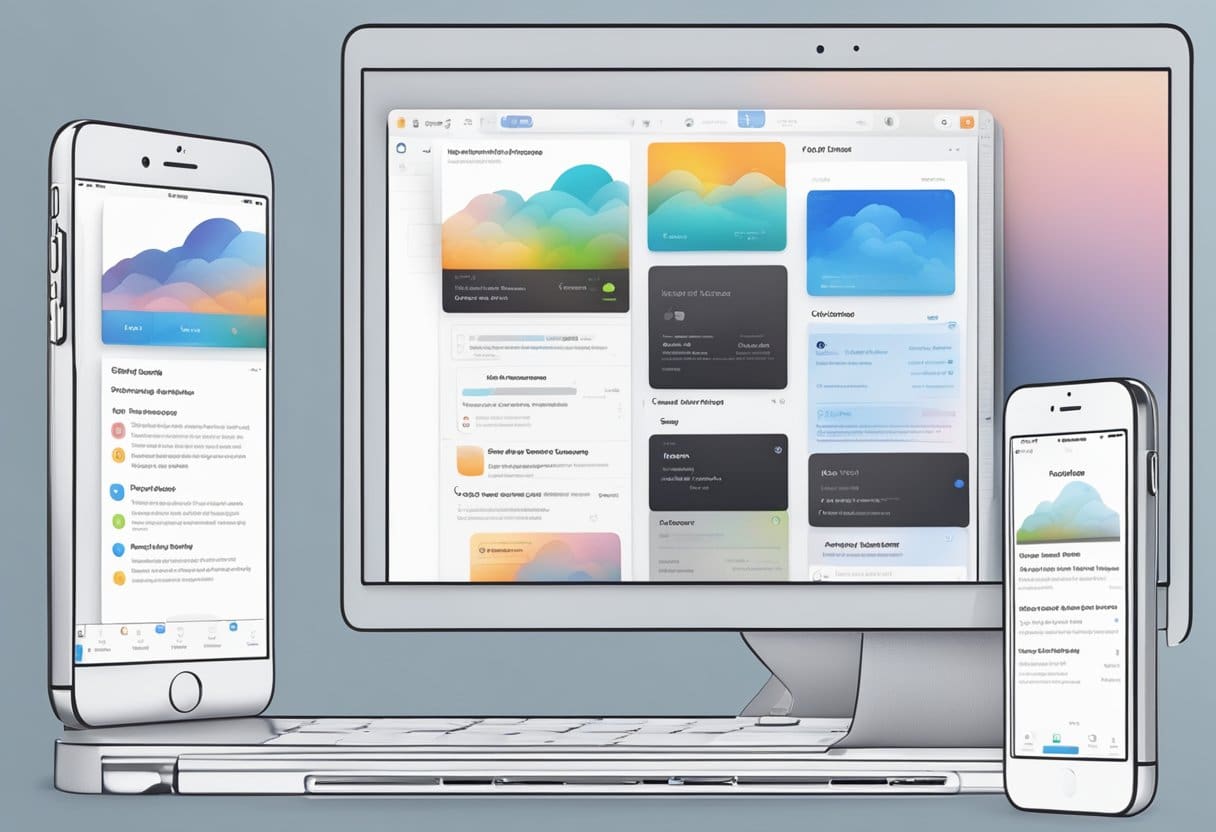
Apple ID izveide
Lai savā iPhone vai iPad ierīcē varētu pierakstīties pakalpojumā iCloud, jums ir nepieciešams Apple ID. Ja jums tāda vēl nav, veiciet šīs darbības, lai izveidotu Apple ID:
- Atveriet Settings lietotne savā ierīcē.
- Pieskarieties Pierakstieties savā iPhone/iPad ierīcē ekrāna augšdaļā.
- Pieskarieties Vai jums nav Apple ID vai esat to aizmirsis? un pēc tam pieskarieties Izveidojiet Apple ID.
- Izpildiet ekrānā redzamos norādījumus, lai izveidotu savu jauno Apple ID. Jums jānorāda savs vārds, dzimšanas datums un derīga e-pasta adrese un jāizveido parole.
Pierakstīšanās pakalpojumā iCloud
Kad jums ir Apple ID, varat pierakstīties pakalpojumā iCloud savā iPhone vai iPad ierīcē. Lūk, kā to izdarīt:
- Atveriet Settings lietotne savā ierīcē.
- Pieskarieties Pierakstieties savā iPhone/iPad ierīcē ekrāna augšdaļā.
- Ievadiet savu Apple ID un paroli, pēc tam pieskarieties Pieslēgties.
Ierīcēm, kurās darbojas operētājsistēma iOS 16, iPadOS 16 vai jaunāka versija:
- Pieskarieties iCloud un ieslēdziet katru lietotni vai funkciju, kuru vēlaties izmantot, pārslēdzot tai blakus esošo slēdzi. Krāns Rādīt visus lai redzētu vairāk lietotņu.
Ierīcēm, kurās darbojas operētājsistēma iOS 15, iPadOS 15 vai vecāka versija:
- Pieskarieties iCloud un ieslēdziet katru lietotni vai funkciju, kuru vēlaties izmantot, pārslēdzot tai blakus esošo slēdzi.
Pēc pierakstīšanās pakalpojumā iCloud jūsu ierīce sinhronizēs datus (piemēram, fotoattēlus, failus, pastu, kontaktus, kalendārus, piezīmes un atgādinājumus) visās jūsu Apple ierīcēs.
Izmantojot iCloud operētājsistēmā Mac
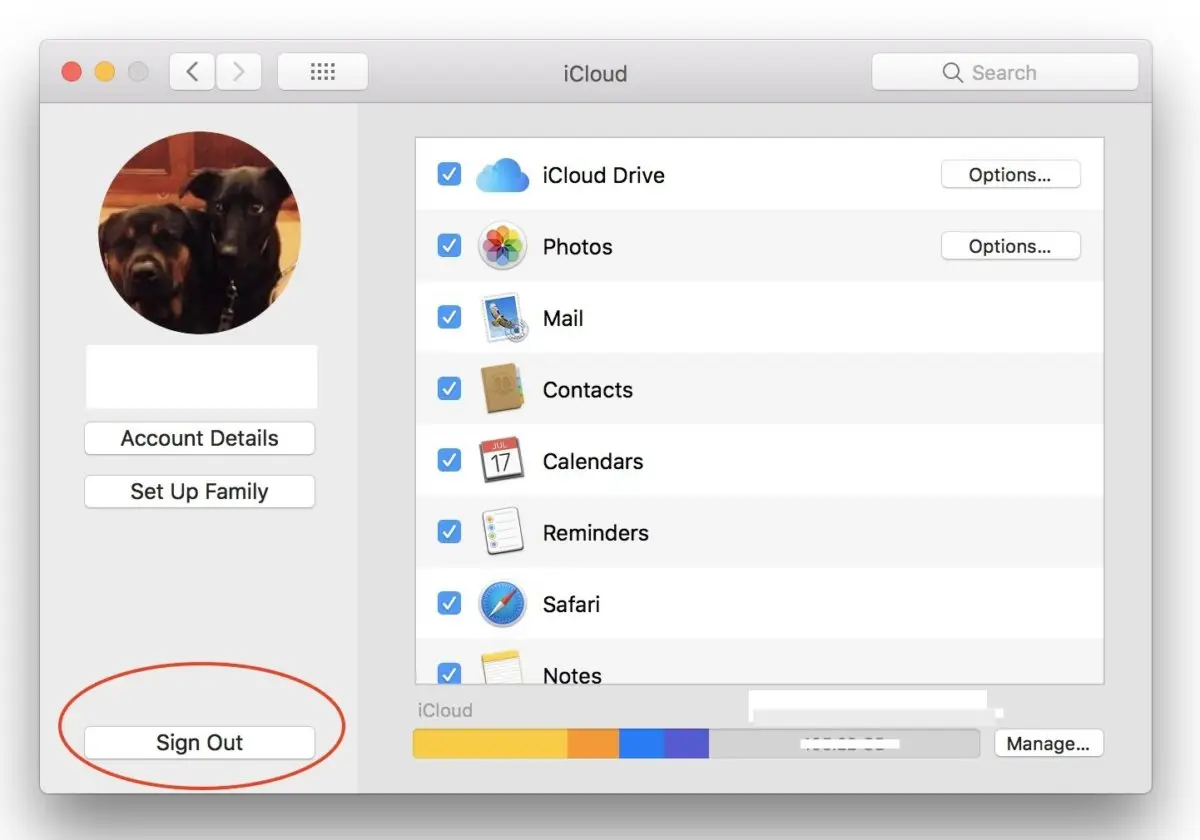
Apple ID izveide
Pirms iCloud izmantošanas savā Mac datorā ir jāizveido Apple ID. Lai to izdarītu, veiciet tālāk norādītās darbības.
- Atveriet Apple izvēlne ekrāna augšējā kreisajā stūrī.
- Noklikšķiniet uz System Preferences un atvērts Apple ID.
- Noklikšķiniet Izveidojiet Apple ID un izpildiet norādījumus, lai iestatītu savu kontu.
Atcerieties izmantot derīgu e-pasta adresi, jo jums tā ir jāverificē, lai pabeigtu procesu.
Pierakstīšanās pakalpojumā iCloud
Kad jums ir Apple ID, varat pierakstīties pakalpojumā iCloud savā Mac datorā. Lūk, kā to izdarīt:
- Noklikšķiniet uz Apple izvēlne un iet uz System Preferences.
- Noklikšķiniet uz Apple ID. Ja izmantojat macOS Mojave vai vecāku versiju, noklikšķiniet uz iCloud.
- Ievadiet savu Apple ID un paroli, pēc tam noklikšķiniet uz Pieslēgties.
Tagad esat pierakstījies pakalpojumā iCloud, kas jūsu Mac datorā ir automātiski iespējots. Varat pielāgot savus iCloud iestatījumus, izvēloties, kuras programmas un pakalpojumus vēlaties izmantot kopā ar iCloud, piemēram, Notes, Photos un iCloud Drive. Veiciet šīs darbības, lai pielāgotu savus iCloud iestatījumus:
- Atveriet Apple izvēlne un noklikšķiniet uz System Preferences.
- Noklikšķiniet Apple ID. Ja izmantojat macOS Mojave vai vecāku versiju, noklikšķiniet uz iCloud.
- Atlasiet lietotnes un pakalpojumus, ko vēlaties izmantot kopā ar iCloud, atzīmējot vai noņemot atzīmi attiecīgajās izvēles rūtiņās.
Tagad esat gatavs lietot iCloud savā Mac datorā. Jūsu faili un iestatījumi tiks sinhronizēti visās jūsu Apple ierīcēs, nodrošinot netraucētu piekļuvi un kopīgošanu.
Piekļuve iCloud operētājsistēmā Windows
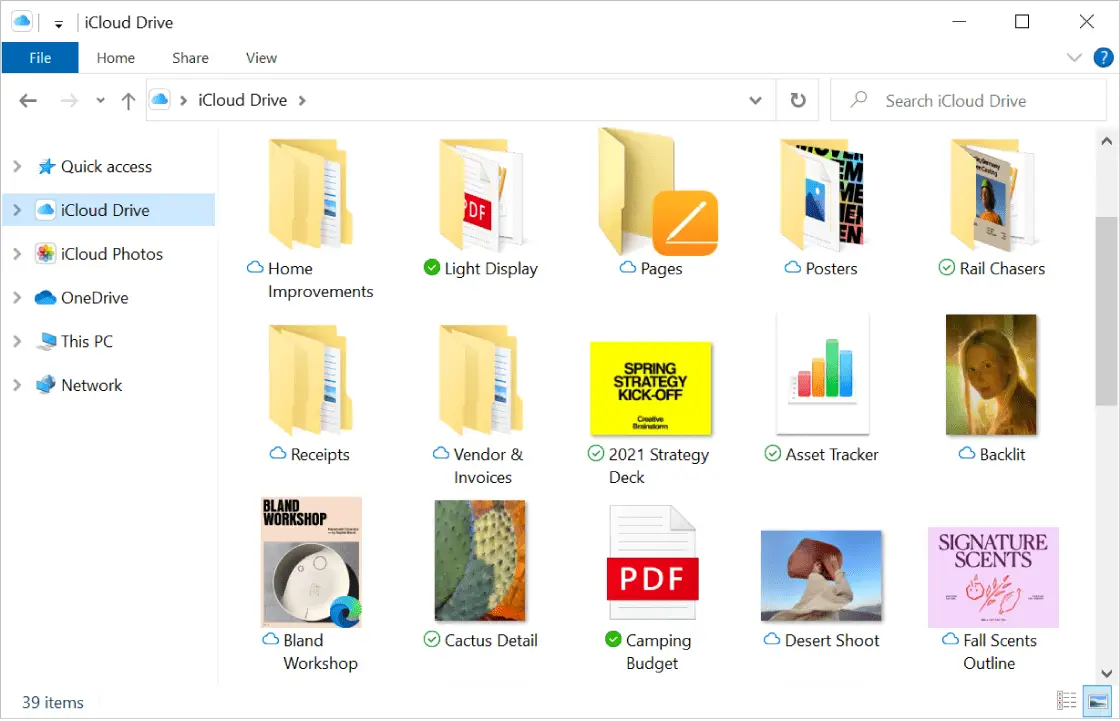
iCloud lejupielāde operētājsistēmai Windows
Lai piekļūtu pakalpojumam iCloud savā Windows datorā, vispirms ir jālejupielādē un jāinstalē iCloud operētājsistēmai Windows. Pārliecinieties, vai jūsu Windows dators atbilst minimālās sistēmas prasības pirms turpināt. Varat lejupielādēt iCloud operētājsistēmai Windows no Microsoft Store vai apmeklējiet Apple atbalsta vietne lai iegūtu papildinformāciju par iCloud operētājsistēmai Windows lejupielādi un iestatīšanu.
Pierakstīšanās pakalpojumā iCloud
Kad iCloud operētājsistēmai Windows ir instalēts jūsu datorā, varat pierakstīties, izmantojot savu Apple ID. Lai pierakstītos, veiciet šīs darbības:
- Atveriet iCloud operētājsistēmai Windows, izvēlnē Sākt meklējot “iCloud” vai atrodot to savā programmu vai programmu sarakstā.
- Kad tas tiek prasīts, ievadiet savu Apple ID un paroli.
- Noklikšķiniet uz pogas "Pierakstīties".
Pēc pierakstīšanās varat piekļūt saviem iCloud failiem un datiem, tostarp fotoattēliem, dokumentiem un grāmatzīmēm. Turklāt iCloud Drive ļauj sinhronizēt failus un piekļūt tiem ar citām Apple ierīcēm.
Neaizmirstiet aizsargāt savu Apple ID un izrakstieties no iCloud, kad izmantojat publisku vai koplietotu datoru.
Bieži sastopamu iCloud pierakstīšanās problēmu novēršana
Dažreiz, pierakstoties pakalpojumā iCloud, var rasties problēmas. Šajā sadaļā ir sniegti risinājumi dažām izplatītām iCloud pierakstīšanās problēmām.
Nederīgs Apple ID vai parole
Ja nevarat pierakstīties pakalpojumā iCloud nederīga Apple ID vai paroles dēļ, veiciet tālāk norādītās darbības.
- Vēlreiz pārbaudiet savu Apple ID un paroli, vai nav drukas kļūdu.
- Ievadot paroli, pārliecinieties, vai Caps Lock taustiņš nav ieslēgts.
- Ja esat aizmirsis savu Apple ID vai paroli, apmeklējiet Apple ID konta lapa lai tos atgūtu.
- Pārliecinieties, vai ierīce ir savienota ar internetu.
- Ja joprojām rodas problēmas, atiestatiet savu paroli, izpildot Apple norādījumus paroles atiestatīšanas instrukcijas.
Divu faktoru autentifikācijas problēmas
Divu faktoru autentifikācija piešķir jūsu Apple ID papildu drošības līmeni. Tomēr dažreiz tas var būt pierakstīšanās problēmu avots. Lai novērstu divu faktoru autentifikācijas problēmas, veiciet šīs darbības:
- Pārliecinieties, vai jums ir piekļuve uzticamai ierīcei, kas saistīta ar jūsu Apple ID. Šī ierīce būs nepieciešama, lai saņemtu verifikācijas kodu divu faktoru autentifikācijai.
- Pārbaudiet, vai jūsu uzticamajā ierīcē darbojas jaunākā iOS, iPadOS vai macOS versija.
- Ja nevarat saņemt verifikācijas kodu, mēģiniet to nosūtīt atkārtoti vai izmantot iespēju saņemt kodu īsziņā vai tālruņa zvanā.
- Ja zaudējat piekļuvi savai uzticamajai ierīcei, varat to izmantot konta atkopšana lai atgūtu piekļuvi savam iCloud kontam. Tomēr drošības apsvērumu dēļ šis process var ilgt vairākas dienas.
Risinot šīs bieži sastopamās iCloud pierakstīšanās problēmas, varat nodrošināt vienmērīgu un drošu pieredzi, piekļūstot savam iCloud kontam savā iPhone, iPad, Mac un Windows ierīcēs.
Pēdējo reizi atjaunināts: 06. gada 2023. novembrī

Sandeep Bhandari ir ieguvis inženierzinātņu bakalaura grādu datorzinātnēs Tapara universitātē (2006). Viņam ir 20 gadu pieredze tehnoloģiju jomā. Viņam ir liela interese par dažādām tehniskajām jomām, tostarp datu bāzu sistēmām, datortīkliem un programmēšanu. Vairāk par viņu varat lasīt viņa vietnē bio lapa.

